目前win7系统已经停止更新维护,继续使用可能会有一定的系统安全风险,因此一些网友选择将win7升级win10系统使用。那么具体win7怎么升级win10系统呢?下面就演示下win7升级win10系统步骤教程。
工具/原料
系统版本:windows7
品牌版型:戴尔DELL
软件版本:胖爪装机大师一键重装系统
1、下载“胖爪装机大师”进入页面点击。然后点击“软件下载”,就可以完成程序的安装了。需要注意关闭安全卫士类软件,不然会引起误报;
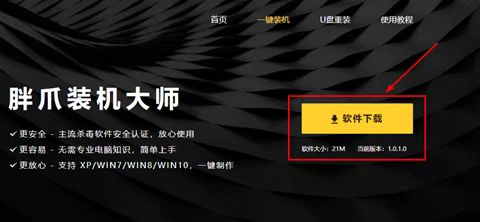
2.下载后完成安装程序,点击程序中的“立即重装”;
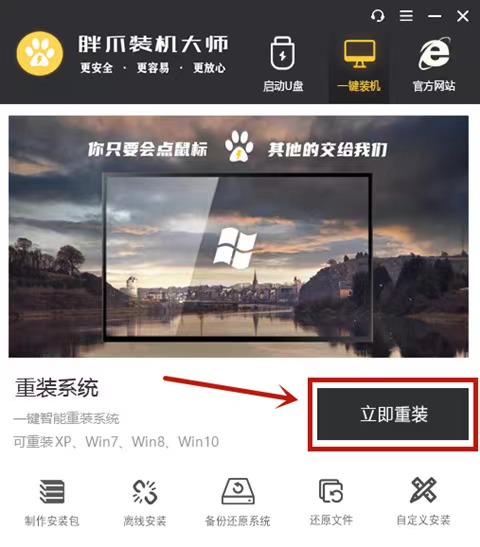
3.这时候软件会自动检测系统的硬件,直接继续点击“下一步”;
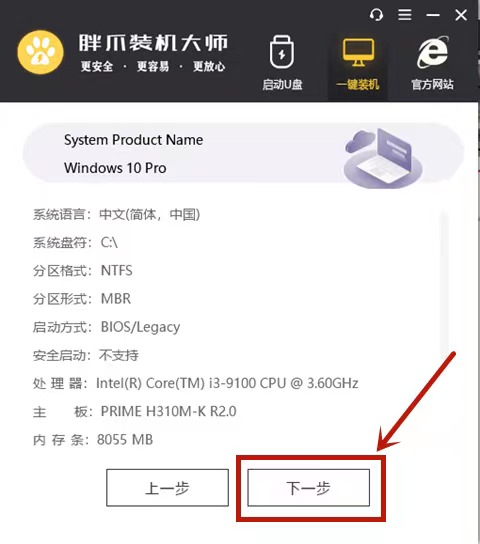
4.这时候选定需要安装的程序,小编原来是windows7系统,这次就选择重装为windows10系统,选中“电脑公司 win10 64位”,点击“下一步”;

5.到了该步骤,小伙伴们可以选择一些常用的软件,方便系统安装后直接使用,继续点击“下一步”;
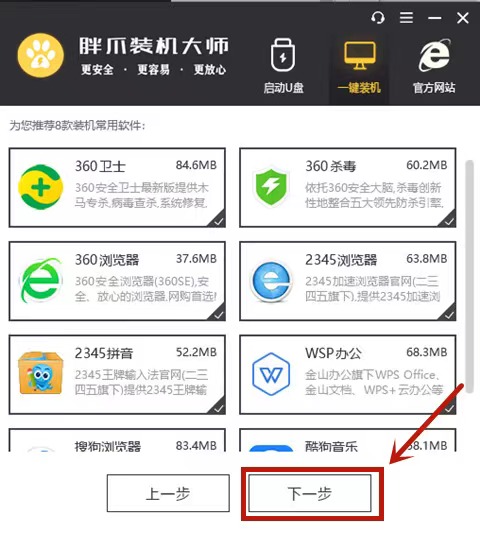
6.如果小伙伴们有需要备份的文件,可以进行选择,直接点击“开始安装”、不过小编建议将重要的文件放到c盘以外的分区中,这样可以让系统重装更快一点,免去备份和恢复的时间;

7.这时候软件就会开始自动下载装机需要的系统文件,我们只需要耐心等待就可以了。等到下载结束以后,系统会提示自动重启。

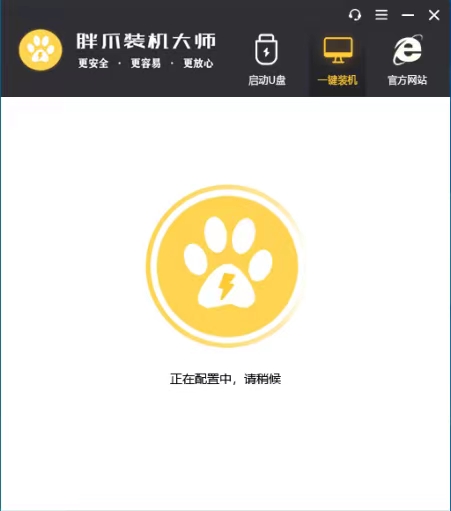

8.电脑自动重启以后不要进行任何操作,系统会自动进入pe解压系统文件,并且进行安装。整个步骤都不需要进行任何操作,只需要等待。
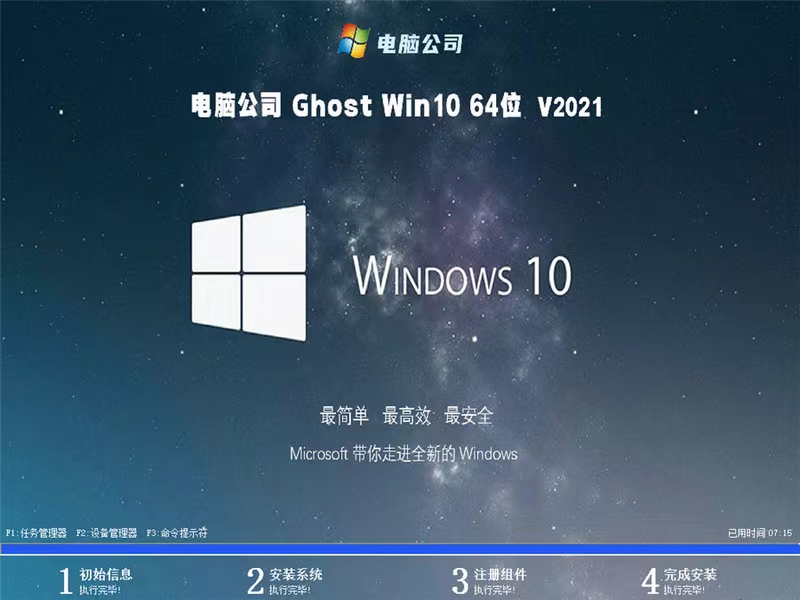
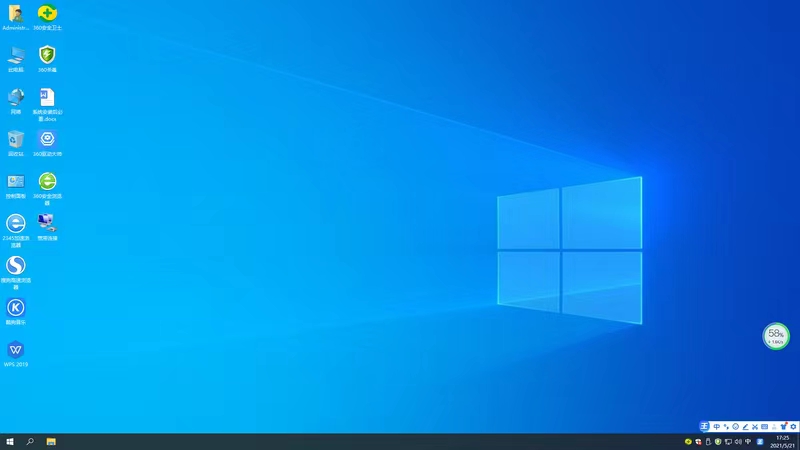
总结:以上就是win7升级win10系统步骤教程,希望可以帮助到大家。
Copyright ©2018-2023 www.958358.com 粤ICP备19111771号-7 增值电信业务经营许可证 粤B2-20231006